 häufiges Problem
häufiges Problem
 Das Linux-kompatible Windows-Subsystem ist jetzt allgemein im Microsoft Store verfügbar.
Das Linux-kompatible Windows-Subsystem ist jetzt allgemein im Microsoft Store verfügbar.
Das Linux-kompatible Windows-Subsystem ist jetzt allgemein im Microsoft Store verfügbar.
Microsoft bringt das Windows-Subsystem für Linux (WSL) im Vorschaustatus in den Microsoft Store für Windows 11. Für diejenigen, die es nicht wissen: WSL ist eine sehr nützliche Funktion, die Microsoft 2017 zu Windows 10 hinzugefügt hat. Es ermöglicht Entwicklern, GNU/Linux-Umgebungen direkt in Windows auszuführen, ohne dass eine virtuelle Maschine (VM) oder eine Dual-Boot-Konfiguration erforderlich ist. Heute hat das Unternehmen WSL allgemein im Microsoft Store für Windows 10 und Windows 11 verfügbar gemacht.
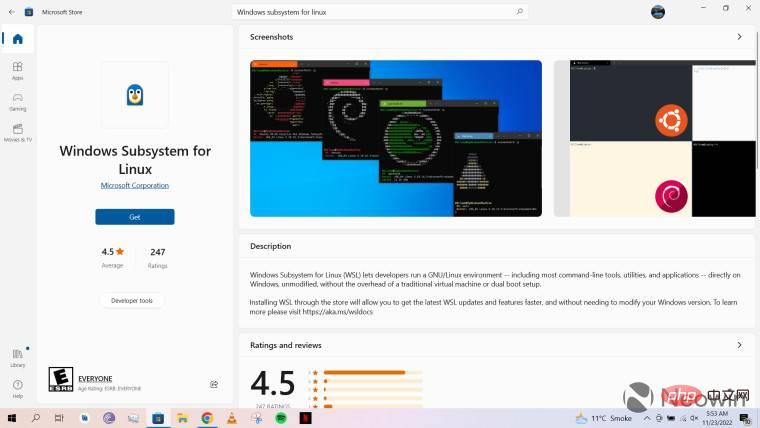
Mit der Veröffentlichung der WSL-Version 1.0.0 hat Microsoft den Tag „Vorschau“ aufgegeben. Darüber hinaus wird diese WSL-Variante zur Standarderfahrung für Benutzer, die die Befehle wsl --install oder wsl --update ausführen.
Microsoft wirbt mit mehreren Vorteilen der Installation der WSL Store-Version. Dazu gehören schnellere Updates, bessere Fehlerausdrucke, WSLg und WSL in einem einzigen Paket, die Möglichkeit, systemd-Unterstützung zu aktivieren und mehr.
Zu den weiteren Verbesserungen, die durch die Rückportierung der Microsoft Store-Version von WSL auf Windows 10 und deren Standardeinstellung auf beiden Betriebssystemen eingeführt wurden, gehören:
- wsl.exe --install installiert jetzt automatisch die Store-Version von WSL und die optionale Komponente „Windows-Subsystem für Linux“ wird nicht mehr aktiviert, oder Sie installieren den WSL-Kernel oder das WSLg-MSI-Paket, das nicht mehr benötigt wird (die optionale Komponente für die Plattform der virtuellen Maschine ist weiterhin aktiviert und wird weiterhin „Ubuntu installieren“ angezeigt).
- wsl.exe –install` enthält jetzt auch:
- --inboxVerwenden Sie optionale Windows-Komponenten anstelle des Microsoft Store, um WSL zu installieren.
- --enable-wsl1Aktivieren Sie die WSL 1-Unterstützung während der Microsoft Store-Installation Aktivieren Sie außerdem die Version der optionalen Komponente „Windows-Subsystem für Linux“
- --no-distributionInstallieren Sie die Distribution nicht bei der Installation von WSL
- --no-launchStarten Sie die Distribution nach der Installation nicht automatisch
- --web-download Laden Sie die neueste Version von WSL aus dem Internet statt aus dem Microsoft Store herunter.
- wsl.exe --update Updates für WSL-MSIX-Pakete werden jetzt stattdessen aus dem Microsoft Store überprüft und angewendet der Aktualisierung der WSL-Kernel-MSI
- Wenn Sie WSL mit einer optionalen Windows-Komponentenversion ausführen, zeigen wir einmal pro Woche beim Start eine Meldung an, die darauf hinweist, dass Sie durch Ausführen von wsl --update auf die Store-Version aktualisieren können.
Es gibt trotz der Veröffentlichung ein bekanntes Problem im Microsoft Store: WSL startet möglicherweise nicht, wenn Sie in einer „Sitzung 0“-Sitzung ausgeführt werden.
Derzeit steht dieses neue Erlebnis in der WSL nur Suchenden zur Verfügung, es wird jedoch bis Mitte Dezember automatisch für alle verfügbar sein. Der Crawler-Prozess umfasst die Suche nach Windows-Updates und die anschließende Installation von KB5020030 (wenn Sie Windows 10 verwenden) oder KB5019157 (wenn Sie Windows 11 verwenden). Anschließend können Sie wsl --install (neue Benutzer) oder wsl --update (bestehende Benutzer) ausführen, um den Microsoft Store-Befehl zum manuellen Installieren der neuesten Version von GitHub zu erhalten. WSL-Version. Alternativ können Sie Folgendes tun:
Es ist wichtig zu verstehen, dass Sie, wenn Sie eine WSL 1-Distribution ausführen, die optionale Komponente Windows-Subsystem für Linux immer noch manuell installieren müssen. Darüber hinaus wird die integrierte Windows-Version von WSL in Zukunft nur noch kritische Fehlerkorrekturen erhalten und neue Funktionen werden exklusiv für die Microsoft Store-Version verfügbar sein.
Sie können das Windows-Subsystem für Linux hier aus dem Microsoft Store herunterladen.
Das obige ist der detaillierte Inhalt vonDas Linux-kompatible Windows-Subsystem ist jetzt allgemein im Microsoft Store verfügbar.. Für weitere Informationen folgen Sie bitte anderen verwandten Artikeln auf der PHP chinesischen Website!

Heiße KI -Werkzeuge

Undresser.AI Undress
KI-gestützte App zum Erstellen realistischer Aktfotos

AI Clothes Remover
Online-KI-Tool zum Entfernen von Kleidung aus Fotos.

Undress AI Tool
Ausziehbilder kostenlos

Clothoff.io
KI-Kleiderentferner

AI Hentai Generator
Erstellen Sie kostenlos Ai Hentai.

Heißer Artikel

Heiße Werkzeuge

Notepad++7.3.1
Einfach zu bedienender und kostenloser Code-Editor

SublimeText3 chinesische Version
Chinesische Version, sehr einfach zu bedienen

Senden Sie Studio 13.0.1
Leistungsstarke integrierte PHP-Entwicklungsumgebung

Dreamweaver CS6
Visuelle Webentwicklungstools

SublimeText3 Mac-Version
Codebearbeitungssoftware auf Gottesniveau (SublimeText3)

Heiße Themen
 1370
1370
 52
52
 Verwenden des Task-Managers unter Linux
Aug 15, 2024 am 07:30 AM
Verwenden des Task-Managers unter Linux
Aug 15, 2024 am 07:30 AM
Es gibt viele Fragen, die Linux-Anfänger oft stellen: „Verfügt Linux über einen Task-Manager?“, „Wie öffnet man den Task-Manager unter Linux?“ Windows-Benutzer wissen, dass der Task-Manager sehr nützlich ist. Sie können den Task-Manager öffnen, indem Sie in Windows Strg+Alt+Entf drücken. Dieser Task-Manager zeigt Ihnen alle laufenden Prozesse und den von ihnen belegten Speicher, und Sie können einen Prozess aus dem Task-Manager-Programm auswählen und beenden. Wenn Sie Linux zum ersten Mal verwenden, werden Sie auch nach etwas suchen, das einem Task-Manager unter Linux entspricht. Ein Linux-Experte verwendet am liebsten die Befehlszeile, um Prozesse, Speicherverbrauch usw. zu finden, aber Sie müssen das nicht tun
 Lösen Sie das Problem der verstümmelten Anzeige von Grafiken und Diagrammen auf dem chinesischen Überwachungsserver Zabbix
Jul 31, 2024 pm 02:10 PM
Lösen Sie das Problem der verstümmelten Anzeige von Grafiken und Diagrammen auf dem chinesischen Überwachungsserver Zabbix
Jul 31, 2024 pm 02:10 PM
Die Unterstützung für Chinesisch durch Zabbix ist nicht sehr gut, aber manchmal wählen wir Chinesisch für Verwaltungszwecke. In der von Zabbix überwachten Weboberfläche werden unter dem Grafiksymbol kleine Quadrate angezeigt. Dies ist falsch und erfordert das Herunterladen von Schriftarten. Beispiel: „Microsoft Yahei“, „Microsoft Yahei.ttf“ heißt „msyh.ttf“, laden Sie die heruntergeladene Schriftart nach /zabbix/fonts/fonts hoch und ändern Sie die beiden Zeichen in /zabbix/include/defines.inc.php Datei unter define('ZBX_GRAPH_FONT_NAME','DejaVuSans');define('ZBX_FONT_NAME'
 7 Möglichkeiten, wie Sie das Registrierungsdatum von Linux-Benutzern überprüfen können
Aug 24, 2024 am 07:31 AM
7 Möglichkeiten, wie Sie das Registrierungsdatum von Linux-Benutzern überprüfen können
Aug 24, 2024 am 07:31 AM
Wussten Sie, wie man das Erstellungsdatum eines Kontos auf einem Linux-System überprüft? Wenn Sie es wissen, was können Sie tun? War es Ihnen gelungen? Wenn ja, wie geht das? Grundsätzlich verfolgen Linux-Systeme diese Informationen nicht. Welche alternativen Möglichkeiten gibt es also, an diese Informationen zu gelangen? Sie fragen sich vielleicht, warum ich das überprüfe? Ja, es gibt Situationen, in denen Sie diese Informationen möglicherweise noch einmal überprüfen müssen, und sie werden Ihnen zu diesem Zeitpunkt hilfreich sein. Zur Überprüfung können Sie die folgenden 7 Methoden verwenden. Verwenden Sie /var/log/secure. Verwenden Sie das aureport-Tool. Verwenden Sie .bash_logout. Verwenden Sie den Befehl chage. Verwenden Sie den Befehl useradd. Verwenden Sie den Befehl passwd. Verwenden Sie den letzten Befehl. Methode 1: Verwenden Sie /var/l
 Was soll ich tun, wenn die fehlenden WPS-Schriftarten unter dem Linux-System dazu führen, dass die Datei verstümmelt wird?
Jul 31, 2024 am 12:41 AM
Was soll ich tun, wenn die fehlenden WPS-Schriftarten unter dem Linux-System dazu führen, dass die Datei verstümmelt wird?
Jul 31, 2024 am 12:41 AM
1. Suchen Sie die Schriftarten Wingdings, Wingdings2, Wingdings3, Webdings und MTExtra im Internet. 2. Öffnen Sie den Hauptordner, drücken Sie Strg+h (versteckte Dateien anzeigen) und prüfen Sie, ob ein .fonts-Ordner vorhanden ist 1. Kopieren Sie die heruntergeladenen Schriftarten wie Wingdings, Wingdings2, Wingdings3, Webdings und MTExtra in den .fonts-Ordner im Hauptordner. Starten Sie dann wps, um zu sehen, ob immer noch ein Erinnerungsdialogfeld „System fehlt“ angezeigt wird Box. Wenn nicht, nur Erfolg!
 Erfahren Sie in 5 Minuten, wie Sie Schriftarten zu Fedora hinzufügen
Jul 23, 2024 am 09:45 AM
Erfahren Sie in 5 Minuten, wie Sie Schriftarten zu Fedora hinzufügen
Jul 23, 2024 am 09:45 AM
Systemweite Installation Wenn Sie eine Schriftart systemweit installieren, steht sie allen Benutzern zur Verfügung. Der beste Weg hierfür ist die Verwendung von RPM-Paketen aus den offiziellen Software-Repositories. Bevor Sie beginnen, öffnen Sie das „Software“-Tool in Fedora Workstation oder andere Tools, die das offizielle Repository verwenden. Wählen Sie in der Auswahlleiste die Kategorie „Add-ons“ aus. Wählen Sie dann innerhalb der Kategorie „Schriftarten“ aus. Sie sehen die verfügbaren Schriftarten ähnlich wie im Screenshot unten: Wenn Sie eine Schriftart auswählen, werden einige Details angezeigt. Abhängig von mehreren Szenarios können Sie möglicherweise eine Vorschau einiger Beispieltexte für die Schriftart anzeigen. Klicken Sie auf die Schaltfläche „Installieren“, um es Ihrem System hinzuzufügen. Abhängig von der Systemgeschwindigkeit und der Netzwerkbandbreite kann dieser Vorgang einige Zeit dauern
 werfen! Ausführen von DOS auf Raspberry Pi
Jul 19, 2024 pm 05:23 PM
werfen! Ausführen von DOS auf Raspberry Pi
Jul 19, 2024 pm 05:23 PM
Aufgrund unterschiedlicher CPU-Architekturen ist die Ausführung von DOS auf dem Raspberry Pi zwar nicht einfach, stellt aber auch keine großen Probleme dar. FreeDOS dürfte jedem bekannt sein. Es ist ein vollständiges, kostenloses und gut kompatibles Betriebssystem für DOS. Es kann einige ältere DOS-Spiele oder kommerzielle Software ausführen und auch eingebettete Anwendungen entwickeln. Solange das Programm unter MS-DOS ausgeführt werden kann, kann es auch unter FreeDOS ausgeführt werden. Als Initiator und Projektkoordinator von FreeDOS werden mir viele Anwender als Insider Fragen stellen. Die Frage, die mir am häufigsten gestellt wird, ist: „Kann FreeDOS auf einem Raspberry Pi laufen?“ Diese Frage ist nicht überraschend. Schließlich läuft Linux auf dem Raspberry Pi sehr gut
 So verbinden Sie zwei Ubuntu-Hosts mit einem Netzwerkkabel mit dem Internet
Aug 07, 2024 pm 01:39 PM
So verbinden Sie zwei Ubuntu-Hosts mit einem Netzwerkkabel mit dem Internet
Aug 07, 2024 pm 01:39 PM
So verwenden Sie ein Netzwerkkabel, um zwei Ubuntu-Hosts mit dem Internet zu verbinden 1. Bereiten Sie Host A: Ubuntu16.04 und Host B: Ubuntu16.042 vor. Host A verfügt über zwei Netzwerkkarten, eine ist mit dem externen Netzwerk verbunden und die andere ist angeschlossen Gastgeber B. Verwenden Sie den Befehl iwconfig, um alle Netzwerkkarten auf dem Host anzuzeigen. Wie oben gezeigt, sind die Netzwerkkarten auf dem A-Host (Laptop) des Autors: wlp2s0: Dies ist eine drahtlose Netzwerkkarte. enp1s0: kabelgebundene Netzwerkkarte, die mit Host B verbundene Netzwerkkarte. Der Rest hat nichts mit uns zu tun, kein Grund zur Sorge. 3. Konfigurieren Sie die statische IP von A. Bearbeiten Sie die Datei #vim/etc/network/interfaces, um eine statische IP-Adresse für die Schnittstelle enp1s0 zu konfigurieren, wie unten gezeigt (wobei #==========
 Centos 7 Installation und Konfiguration NTP-Netzwerk-Zeitsynchronisationsserver
Aug 05, 2024 pm 10:35 PM
Centos 7 Installation und Konfiguration NTP-Netzwerk-Zeitsynchronisationsserver
Aug 05, 2024 pm 10:35 PM
Experimentelle Umgebung: Betriebssystem: LinuxCentos7.4x86_641. Sehen Sie sich die aktuelle Serverzeitzone an, listen Sie die Zeitzone auf und legen Sie die Zeitzone fest (wenn es bereits die richtige Zeitzone ist, überspringen Sie sie bitte): #timedatectl#timedatectllist-timezones#timedatectlset-timezoneAsia /Shanghai2. Verständnis der Zeitzonenkonzepte: GMT, UTC, CST, DSTUTC: Die gesamte Erde ist aus Gründen der Vereinheitlichung in vierundzwanzig Zeitzonen unterteilt. Es wird eine einheitliche Zeit verwendet, die als Universal Coordinated Time (UTC) bezeichnet wird


